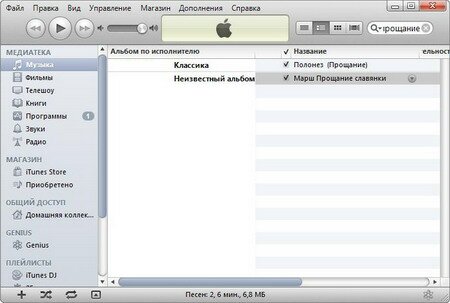
|
English version |
Кто кодил – не знаю,
А я, iOS-дурак, юзаю!..
(i-байки)
***
…Увы, хвалёное стремление Яблочного Гиганта к совершенству почему-то не отразилось, например, на многих настройках айфона, в том числе и на рингтонах: их набор убог и жалок. Поэтому «айфоно-юзеры» стремятся дополнить предлагаемый по умолчанию набор рингтонов.
На многих сайтах предлагают – и бесплатно, и за sms, и за «маньги» – скачать всевозможные рингтоны.
А не лучше ли «ваять» свои рингтоны, например, из mp3-файлов?..
Запустите iTunes;
– выберите меню Файл –> Добавить файл в медиатеку…;
– в окне Добавить в медиатеку укажите расположение mp3-файла (из которого будем ваять рингтон) –> Открыть;
– выберите МЕДИАТЕКА –> Музыка;
– найдите добавленный файл в медиатеке (для быстрого поиска можно воспользоваться строкой поиска в правом верхнем углу программы);
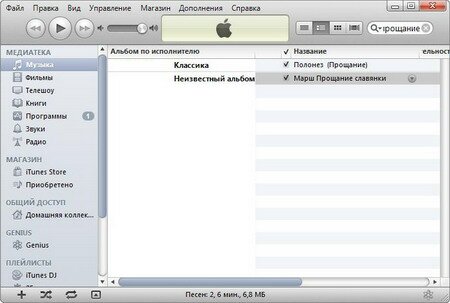
– выделите файл, нажмите правую кнопку мыши;
– из контекстного меню выберите Информация;
– в открывшемся окне откройте вкладку Параметры;
– установите флажки Старт и Время остановки;
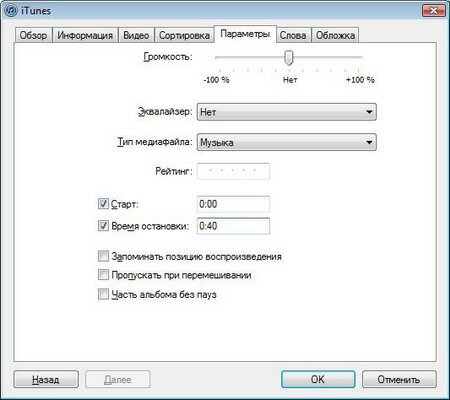
– в соответствующих текстовых полях укажите время старта и остановки (учтите, что общая длительность рингтона не должна превышать 40 секунд) –> OK;
– снова выделите файл (над которым мы «извращаемся»!), нажмите правую кнопку мыши;
– из контекстного меню выберите Создать версию AAC;
– файл будет конвертирован, и появится AAC-версия;
– выделите появившуюся AAC-версию, нажмите правую кнопку мыши;
– из контекстного меню выберите Показать в Проводнике Windows;
– будет указано расположение m4a-файла;

– измените расширение файла на .m4r (при смене расширения появится окно с "грозным китайским предупреждением" – «После изменения расширения этот файл может оказаться недоступным. Выполнить изменение?», нажмите Да);
– если название файла – на кириллице, напишите его латиницей;

– добавьте файл рингтона в медиатеку (или с помощью меню Файл –> Добавить файл в медиатеку…, или простым перетаскиванием файла в окно iTunes;
– файл появится в разделе МЕДИТАТЕКА –> Звуки;
– подключите iPhone и синхронизируйте его с iTunes.
– созданный вами рингтон появится в айфоне;
– на начальной странице главного экрана айфона нажмите значок Настройки;
– выберите Звуки;
– в следующем окне нажмите Рингтон;
– в следующем окне прокрутите список вверх и найдите созданный вами рингтон.
Если рингтон не появился в айфоне:
– в окне iTunes откройте УСТРОЙСТВА –> iPhone…;
– откройте вкладку Звуки;
– установите флажок Синхронизировать звуки;
– установите переключатель Все звуки;
– синхронизируйте устройство.
Примечания
1. При необходимости, создавая рингтон, вы можете изменить уровень громкости:
– …;
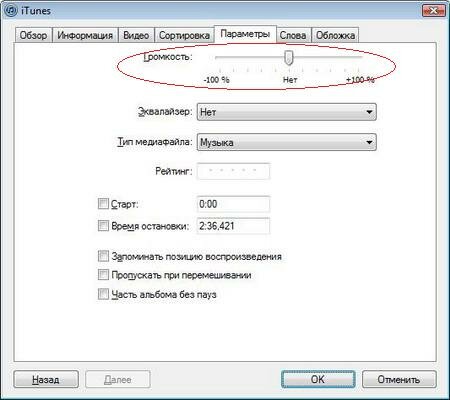
– на вкладке Параметры с помощью бегунка Громкость увеличьте (до +100%) или уменьшите (до -100%) громкость до требуемого уровня;
– …
2. Чтобы можно было менять расширение файла простым переименованием, нужно отключить опцию Скрывать расширения для зарегистрированных типов файлов:
• Windows XP:
– откройте Мой компьютер, выберите меню Сервис –> Свойства папки… (или нажмите Пуск –> Настройка –> Панель управления –> Свойства папки);
– в открывшемся диалоговом окне Свойства папки откройте вкладку Вид;
– в разделе Дополнительные параметры снимите флажок Скрывать расширения для зарегистрированных типов файлов –> OK;
– нажмите Пуск –> Панель управления –> Свойства папки;
– в открывшемся диалоговом окне Свойства папки откройте вкладку Вид;
– в разделе Дополнительные параметры снимите флажок Скрывать расширения для зарегистрированных типов файлов –> OK;
• Windows 7:
– нажмите Пуск –> Панель управления –> Параметры папок;
– в окне Параметры папок откройте вкладку Вид;
– в прокручиваемом списке Дополнительные параметры снимите флажок Скрывать расширения для зарегистрированных типов файлов –> OK.
После вышеописанной процедуры в Проводнике Windows рядом с именем файла – после точки – будет отображаться расширение, и вы сможете беспрепятственно изменять его – как и имя файла – простым переименованием.
***
…Не воспринимайте всерьёз амбициозное высказывание Стива Джобса о том, что программы и устройства Apple настолько просты, что не нуждаются в инструкциях!..
Валерий Сидоров
***
• Apple = i (Стив + Pod + Phone + Pad + Tunes + Mac + …)
• Apps for iPad, iPhone, iPod touch…
• Дополнения к фундаментальным словарям русского языка
• Новейшая фразеология. Дополнения к сборникам фразеологии и крылатых слов
• Новейший словарь аббревиатур русского языка
• Ономастикон (Словарь личных имен)
• Словарь названий цветов и цветовых оттенков
18+
© 2017. All rights reserved.
Авторство всех материалов сайта https://netler.ru принадлежит Валерию Сидорову и охраняется Законом о защите авторских прав. Использование материалов сайта в offline-изданиях без согласования с автором категорически запрещается. В online-изданиях разрешается использовать материалы сайта при условии сохранения имени и фамилии автора и активной гиперссылки на сайт https://netler.ru.